win10怎么设置窗口分屏,有些朋友的屏幕比较大,一个屏幕里显示多个任务窗口进行操作也是没问题的,大家想知道win10任务窗口进行分屏操作的快捷键,下面系统之家小编来好好讲讲应该如何进行窗口分屏显示。
1、首先在任务栏中打开任务视图窗口。
2、然后通过快捷键【win+Tab】,进入到视图的窗口。
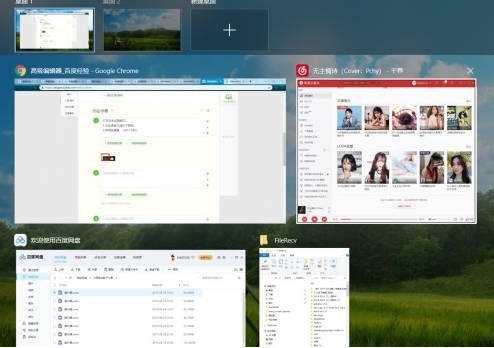
3、在视图窗口中,你可以可以切换到对应的任务,这是视图窗口的主要内容。
(大家可能也发现了,这个快捷键还能新建桌面)
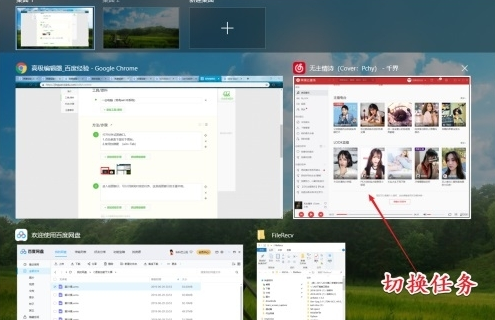
4、然后直接想要的任务窗口,左侧贴靠或右侧贴靠。这是分屏功能实现的手段。
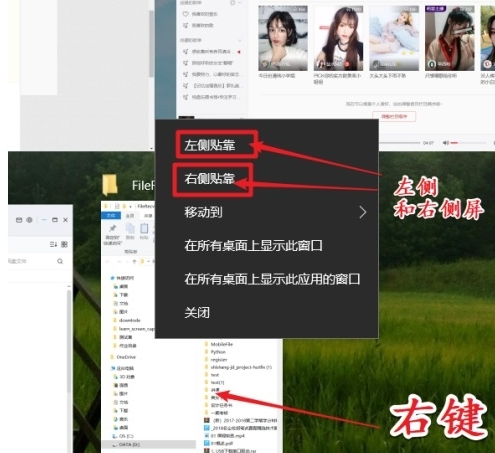
5、将其中的一个选择贴靠后,然后另一侧的贴靠直接点击选择即可。

以上就是小编为大家整理的win10进行屏幕分屏方法介绍,想了解更多有关系统的教程请关注系统之家。